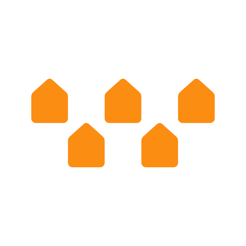6 program som gör det möjligt att schemalägga skicka SMS på Android
Android / / December 19, 2019
De är användbara om du alltid glömmer att gratulera någon på en semester eller dina vänner bor i en annan tidszon.
1. puls~~POS=TRUNC SMS
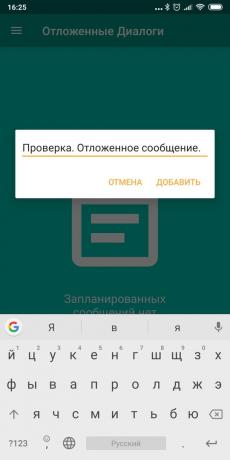

Pulse SMS - en mycket populär klient för att skicka textmeddelanden, ett bra alternativ till det ursprungliga programmet SMS Android. I sin fria versionen har en schemaläggare.
För att schemalägga sändning av SMS med hjälp av Pulse installerar appen sedan:
- Klicka på + knappen och välj den kontakt du vill ta itu med meddelandet.
- Tryck på knappen med tre punkter i det övre högra hörnet på skärmen för att öppna menyn och välj "Skjut upp meddelande."
- Ställ in datum och tid för sändning i kalendern.
- Ange texten i SMS och tryck på "Lägg till".
Klar. Nu kommer ditt meddelande skickas vid en viss tidpunkt.
Kanske senare kommer du vill redigera text eller avbryta en schemalagd operation. Detta kan göras på följande sätt:
- Trycka på ikonen i det övre vänstra hörnet av skärmen för att öppna sidopanelen.
- Välj "Uppskjuten dialoger."
- Hitta det du vill och klicka på den. Detta öppnar ett fönster där du kan ändra datum och den schemalagda tiden, redigera text, skicka omedelbart meddelandet eller ta bort den.
Pris: Gratis
2. TEXTRA SMS
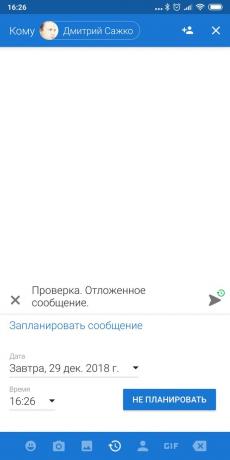

TEXTRA - en annan klient för utbyte av SMS med schemaläggaren. Skjut upp att skicka ett meddelande att den kan användas på följande sätt.
- Klicka på den runda knappen i det nedre högra hörnet för att skapa ett nytt meddelande, och ange till vem det riktar sig till.
- Skriv texten och klicka på knappen + till vänster om inmatningsfältet.
- Tryck den runda ikonen med en pil-ratten längst ner på skärmen och ställ in datum och tid för sändning.
- Klicka på "Skicka meddelande", nära där en grön klocka symbolen visas.
Om du vill avbryta SMS eller redigera det:
- Öppen dialog med samtalspartner, det budskap som du har skjutit upp.
- Knacka på önskad replika.
- Klicka på klocksymbolen för att ändra tiden eller skicka SMS eller papperskorgen ikonen för att radera meddelandet.
Pris: Gratis
3. Göra det senare
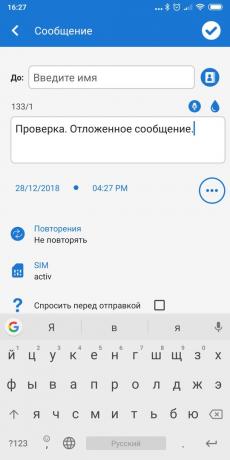
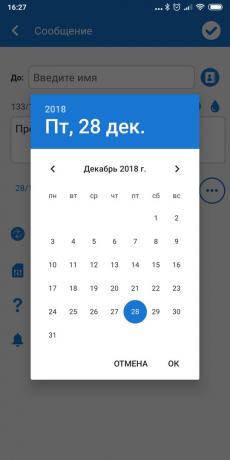
Detta är en mer allvarlig planerare. I motsats till tidigare ansökningar, som är utformade endast för att arbeta med SMS, göra det senare kan skicka mer och e-postmeddelanden, Inläggen på Twitter, ringa samtal och visa påminnelser.
Gränssnittet är mycket enkel här. Fördröjning Skicka meddelanden utförs på följande sätt:
- Klicka på knappen + i det nedre högra hörnet av skärmen.
- Välj den gula ikonen i mitten inlägg. Mer här, kan du skapa en e-post, tweet, samtal eller påminnelse.
- Skriv in mottagarens telefonnummer, SMS, ange datum och tid (eller fördröjning) att skicka.
- Om så önskas, ställa in frekvensen med vilken du ska upprepa åtgärden.
- Klicka på kryssrutan längst upp till höger.
Pris: Gratis
4. Mood Messenger
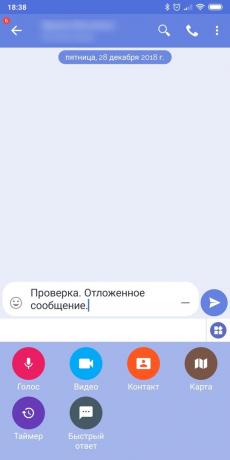
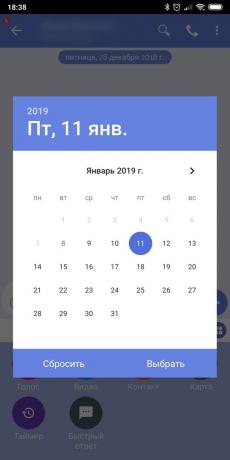
Mood Messenger - söt och behändig app för SMS delning. Och det har också funktionen av uppskjutna meddelanden.
- Klicka på den runda knappen i det nedre högra hörnet av skärmen.
- Ange mottagarens nummer och skriv meddelandet.
- Klicka på knappen + i textinmatningsfältet. I menyn som öppnas, leta efter ikonen timer.
- Ange datum och tid när man ska skicka den planerade meddelandet.
- Klicka på knappen "Skicka".
När du schema SMS i Mood Messenger för första gången, kan appen be dig att ta bort den från listan över program som Android upphör automatiskt i viloläge för att spara batteri. Gör detta för att se till att ditt budskap kommer att sändas, även om smartphone är inaktiv.
Pris: Gratis
5. Chomp SMS
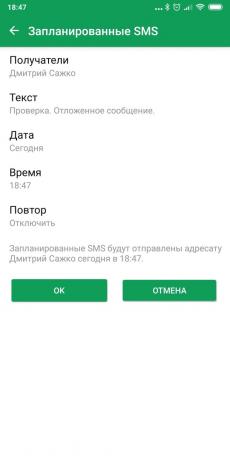

Chomp SMS, till skillnad från Mood Messenger, har en enkel och lågmäld gränssnitt. Appen kan inte bara planera för SMS-sändning, men också upprepas med jämna mellanrum transporten.
- Skapa ett nytt meddelande genom att klicka på den runda knappen längst ner till höger och ange en destination.
- Klicka på + -knappen och välj ikonen Timer.
- Ange datum, tid och, om nödvändigt, hur ofta skicka meddelanden.
- Klicka på OK schema SMS.
Om du väljer att inte skicka ett meddelande, klickar du bara på den i dialogrutan och välj menyn som visas "Ta bort".
Pris: Gratis
6. IFTTT
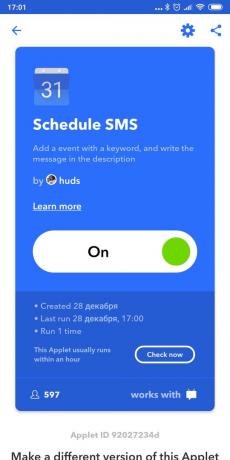

IFTTT - en otroligt kraftfull och flexibel tjänstenSom låter dig automatisera nästan vad som helst. Naturligtvis skicka ett SMS, han stöder också.
För att schemalägga denna åtgärd från IFTTT, användning, till exempel, som den här applet.
- Aktivera program komponent i IFTTT sitt konto.
- Gå till applet inställningar. Välj vilka av dina kalendrar bör övervaka service. Skriv in ord eller en fras fras. Till exempel "Skicka SMS". Nere i fältet Telefonnummer, ange mottagarens telefonnummer.
- Skapa i hans «Google Kalender ", en ny händelse, kalla det en 'Send SMS'. I beskrivningen in i meddelandetexten.
- Så snart det är dags, händelsen i kalendern, skicka och IFTTT.
Genom att ändra frekvensen av händelser Schedule SMS i Google Kalender kan du göra programmet automatiskt skicka meddelanden på vissa datum - till exempel att gratulera vänner på semester.
Om du inte är nöjd med den färdiga applet - skapa ditt eget, är fördelen med detta lätt. Med IFTTT kan associeras internettjänster i de mest ovanliga kombinationer.
Pris: Gratis
se även🧐
- Vilka applikationer för Android att installera på den nya gadget
- Bästa program för att skicka SMS på Android
- Hur man organiserar en mass SMS på Android